作者:乔山办公网日期:
返回目录:excel表格制作
我们的很多工作都离不开办公软件,大部分工作都需要用到Excel表格,很多时候我们没有那么多的时间用在表格的制作善,所以学习一些简单实用的Excel技巧有助于我们工作效率的提高,今日高顿网校小编为你介绍史上最快的10个Excel实用技巧,一秒搞定Excel!还等什么?一起加入学习吧!
1、快速取消所有行/列隐藏
点左上角全选按钮,再按ctrl+shift+(,松开(接着再按),即 可取消所有行列的隐藏
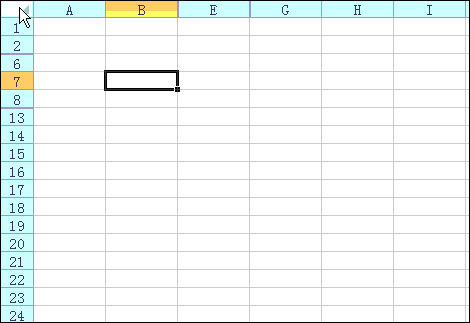
2、快速选取工作表
在工作表进度按钮上右键,可以快速选取工作表
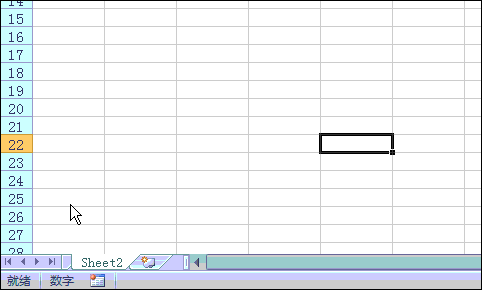
3、快速查找重复值
开始 - 条件格式 - 突出显示选取规则 - 重复值
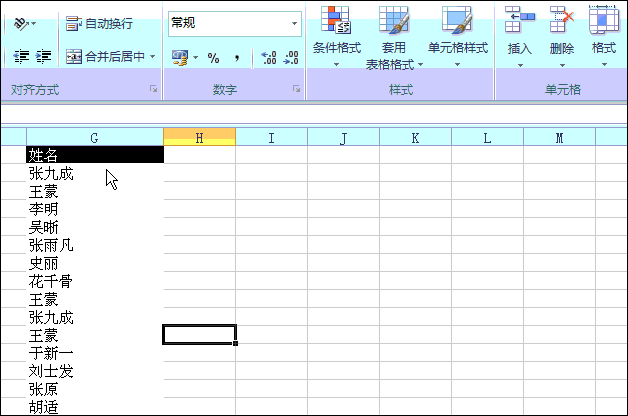
4、快速选取偶数列
只需要选取偶数列并定义一个名称(在名称框中输入字符按回车键确认),以后就可以秒选该区域,无论在哪个工作表中。
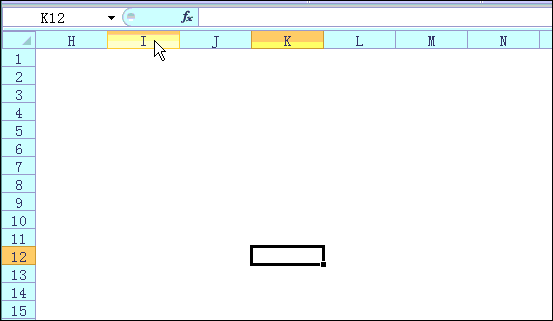
5、快速选取表格最下一行
双击单元格的下边线,可以快速跳转到最后一行。
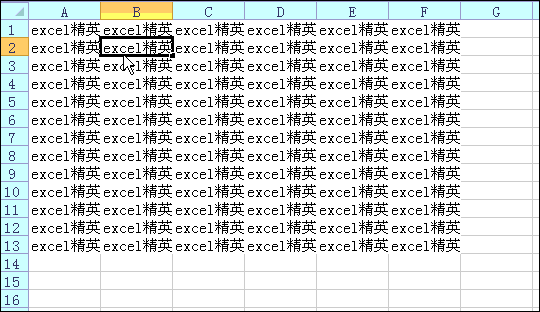
6、快速删除表格线
选以表格 - 开始 - 所有框线 - 无边框
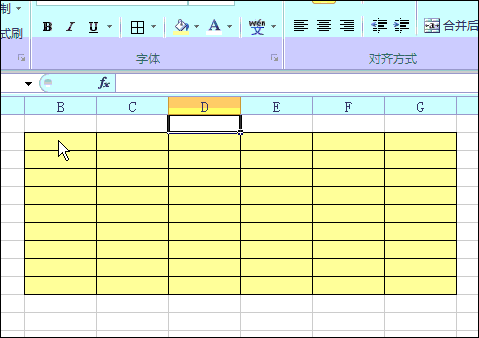
当我们看到老外做的Excel表格,再回头再看再单调的表格。真的不想再多看一眼。真的是这样吗?下面就仿老外的方法,简单几步就能让你的Excel表格完全蜕变!
原材料:好象是你经常在做的表格样式。
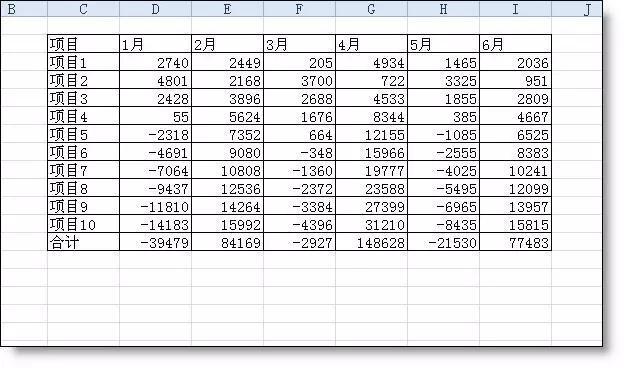
开始工作:
1、设置字体。不显示灰色表格线,表格数字字体设置成Aril,汉字设置成微软雅黑
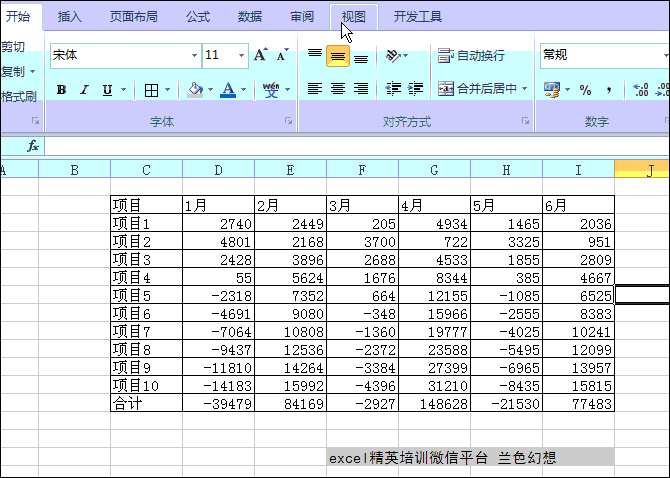
2、设置表头。深蓝色背景+白色字体+白色上边框黑色下边框+字体居中显示并加粗。
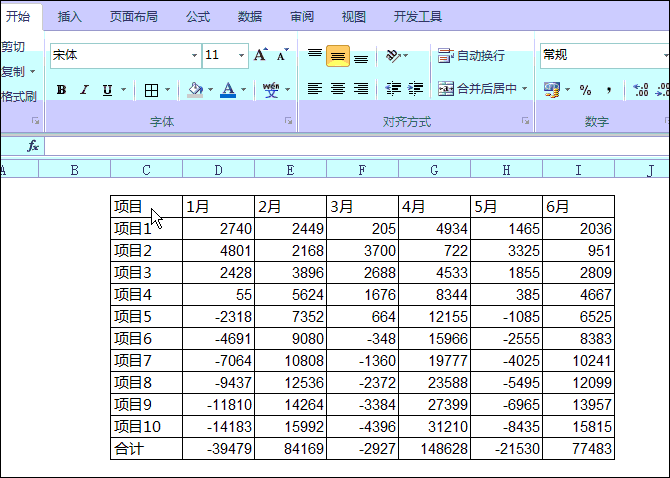
3、设置表格正文部分。去掉表格线,设置浅蓝背景色间隔。字体设置为10号字体。
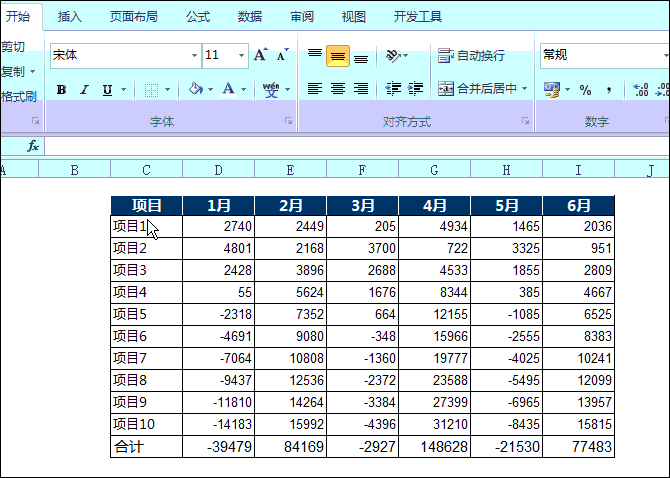
4、设置表尾。表尾上下设置表格线,字体加黑,颜色深蓝色。
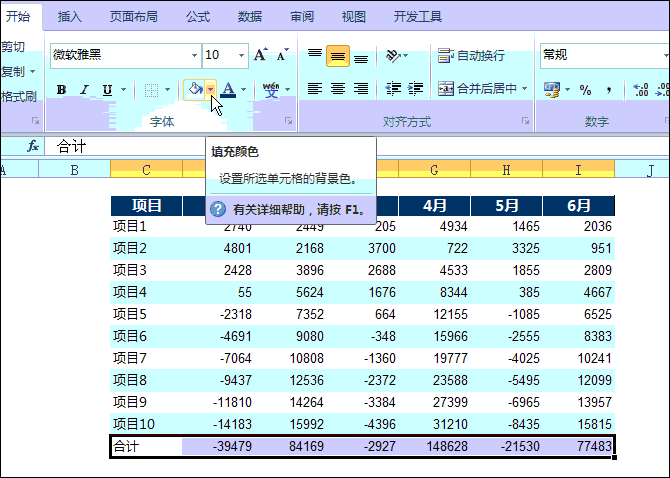
完成!最终效果如下图所示。
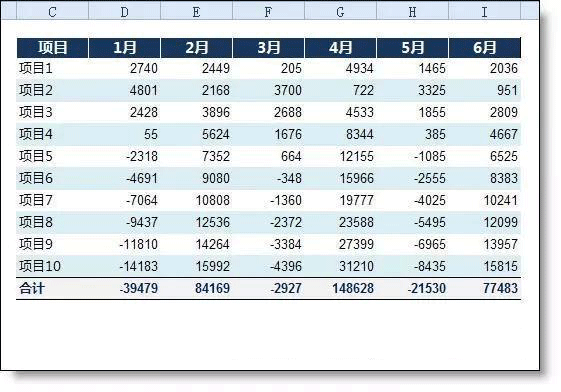
▎本文来源“财会学堂”。转载或引用请尊重原创注明来源。每天学点财会知识,让你的职场up起来!欢迎关注微信号财会学堂(caikuaixuetang)